כיצד להעתיק Blu-ray ל-DivX באיכות גבוהה [Windows/Mac]
למרות שתקליטורי Blu-ray מספקים חווית צפייה אדירה בסרטים באיכות גבוהה, קשה לנגן אותם במחשבים. אז למה לא להעתיק Blu-ray לפורמט DivX? זה יישאר באיכות גבוהה המקורית ותדחס את הסרטים לגדלים קטנים יותר כדי לחסוך יותר. לפיכך, הנה 6 כלים רבי עוצמה שיעזרו לך לקרוע Blu-ray ל- DivX, ותוכל ללמוד עוד על היתרונות והחסרונות שלהם בפוסט הזה.
רשימת מדריכים
חלק 1: הדרך הטובה ביותר לקרוע Blu-ray ל-DivX באיכות גבוהה חלק 2: 5 עוד Blu-ray ל-DivX Rippers בשבילך ב-Windows/Mac חלק 3: שאלות נפוצות על איך להמיר Blu-ray ל-DivX ב-Windows/Macחלק 1: הדרך הטובה ביותר לקרוע Blu-ray ל-DivX באיכות גבוהה
הכלי הטוב ביותר שיכול לעזור לך לקרוע ולהמיר Blu-ray ל-DivX הוא המקצוען 4Easysoft DVD Ripper! האצת ה-GPU שלו מאפשרת לך לקרוע דיסק במהירות גבוהה פי 30 תוך שמירה על איכות הפלט הגבוהה. אתה יכול אפילו להתאים אישית את גודל הווידאו של Blu-ray כדי לחסוך יותר שטח אחסון במחשב/נייד שלך. יתר על כן, אתה יכול להשתמש בו כדי לחתוך, לקצץ ולהוסיף אפקטים מדהימים לדיסק ה-Blu-ray שלך. המשך לקרוא כדי ללמוד עוד על המרטש הזה של Blu-ray ל-DivX.

קרע דיסק Blu-ray ל-DivX ו-600+ פורמטים של אודיו/וידאו/כתוביות במהירות גבוהה פי 30.
שנה את הגדרות ה-codec, קצב הפריימים, הרזולוציה ועוד כדי לשמור על איכות גבוהה.
התאם אישית את תוכן ה-Blu-ray, כולל הכתוביות, רצועות השמע והאפקטים.
הישאר באיכות 4K Blu-ray המקורית עם חווית צפייה טובה בכל המכשירים.
100% Secure
100% Secure
שלב 1הורד והפעל 4Easysoft DVD Ripper במחשב Windows או Mac שלך. הכנס את תקליטור ה-Blu-ray לכונן הדיסקים שלך, לחץ על התפריט הנפתח "טען DVD" ובחר ב"טען דיסק DVD".

שלב 2לאחר מכן, סמן את הלחצן "רשימת כותרות מלאה" כדי לגשת לרשימת הכותרות ב-Blu-ray שלך. בחלון החדש, בחר את כל ה"כותרים" שברצונך להמיר מה-Blu-ray ל-DivX. לאחר מכן, אשר את בחירתך על ידי סימון כפתור "אישור".

שלב 3לאחר מכן, בחר באפשרות "העתק לווידאו/אודיו" ולחץ על הלחצן "העתק הכל לתפריט הנפתח". לאחר מכן, בחר בפורמט "DivX". כדי להבטיח את התוצאה האיכותית ביותר, לחץ על כפתור "פרופיל מותאם אישית".

שלב 4אם אתה מרוצה מההגדרות הכוללות, התחל את תהליך ההמרה על ידי לחיצה על כפתור "Rip All" בפינה הימנית התחתונה של ממשק הכלי כדי להתחיל את תהליך Blu-ray ל-DivX.

חלק 2: 5 עוד Blu-ray ל-DivX Rippers בשבילך ב-Windows/Mac
כעת, לאחר שגיליתם את המרטש והממיר של Blu-ray ל-DivX, הנה כלי המרטש האחרים בשוק שאסור לכם לפספס! חקור אותם אחד אחד!
1. Leawo Blu-ray Ripper (Windows/Mac)
כלי המרטש הראשון ברשימה שלנו הוא Leawo Blu-ray Ripper כְּלִי. כלי המרטש הפשוט לשימוש וההבנה הזה מיועד גם לקריעה והמרת Blu-ray לפורמט DivX. הוא תומך בתהליכי העתקת Blu-ray תוצרת בית ומסחרית ומחזיק למעלה מ-180 פורמטי מדיה, כולל DivX. הוא מציע גם הגדרות קבועות מראש של המכשיר, כולל סמארטפונים כמו אייפון, אנדרואיד וסמסונג. עם זאת, המרטש של Leowo Blu-ray יקר מדי, מה שבהחלט יגרום לך לחפש חלופות אחרות.
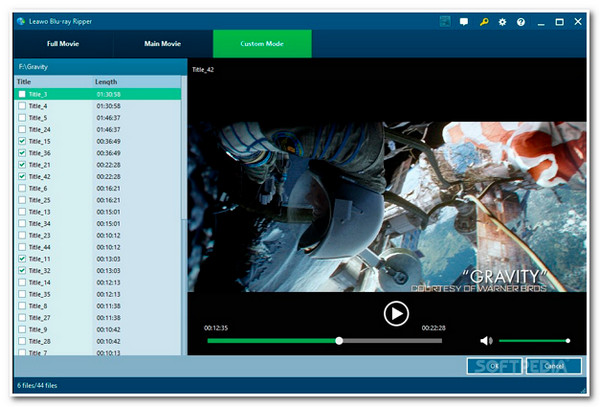
2. Xilisoft Blu-ray Ripper (Windows/Mac)
הבא בתור של כלי המרטש של Blu-ray שיכולים להמיר Blu-ray ל-DivX הוא Xilisoft Blu-ray Ripper כְּלִי. כלי זה גם עשה מסוגל להעתיק ולהמיר את תקליטורי Blu-ray הלא מוגנים. יתר על כן, בניגוד למרטשים אחרים של Blu-ray, כלי זה יכול לשמר את אפקטי התלת-ממד שהוחלו על תוכן ה-Blu-ray המקורי במהלך ואחרי ההמרה. יתר על כן, זה מאפשר לך להמיר Blu-ray ליותר מ-100 פורמטי וידאו, כגון AVI, DivX, MOV, FLV וכו'. זה גם תומך בהגדרות קבועות מראש של התקן להמרת תוכן ה-Blu-ray שלך. עם זאת, כלי זה אינו תומך בגרסאות האחרונות של Windows ו-Mac.
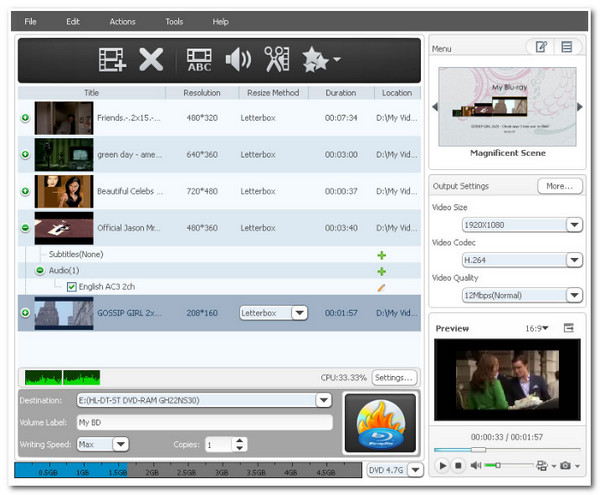
3. Pavtube BDMagic (Windows/Mac)
כלי נוסף שאתה יכול להשתמש בו ככלי המרטש והממיר של Blu-ray ל-DivX הוא Pavtube BDMagic. כלי זה מצויד גם ביכולת להמיר את סרטי ה-Blu-ray שלך לפורמטים שונים של מדיה, כגון AVI, MKV, WWV, FLV, DivX וכו'. הוא גם חדור ביכולת לתמוך בסוגים שונים של תקליטורי Blu-ray קודמים. וקבצים. עם זאת, אם אתה משתמש כרגע בתקליטורי Blu-ray העדכניים ביותר וברצונך להעתיק ולהמיר אותם, שקול כלים אחרים כתחליף לכלי זה לא יכול לקרוע ולהמיר תוכן מאותם Blu-ray.
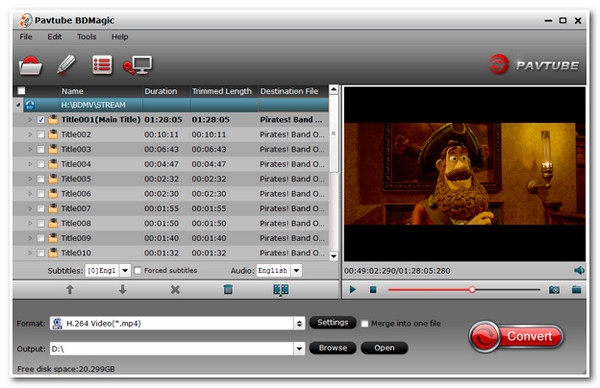
4. Acrok Video Converter Ultimate (Windows/Mac)
אתה לא צריך לפספס את ההזדמנות לנסות את Acrok Video Converter Ultimate ככלי המרטש והממיר של Blu-ray ל-DivX. הכלי החינמי הזה מצויד ביכולת לקרוע ולהמיר Blu-ray בתהליך המהירות המהיר ביותר. זה מתאפשר על ידי טכנולוגיית ה-GPU Acceleration. הוא תומך בפורמטים רבים של מדיה, כולל פורמט DivX והגדרות קבועות מראש של המכשיר. עם זאת, אם אתה חדש בקריעה והמרת קבצי Blu-ray, השימוש בממשק ובתכונות של הכלי הזה עלול להכריע אותך.
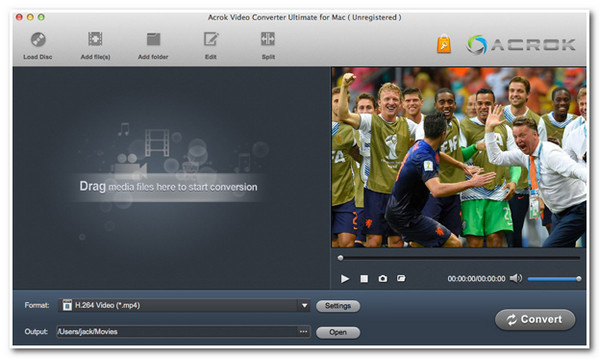
5. נגן מדיה VLC (Windows/Mac)
הכלי האחרון עבור ההרכב הזה של Blu-ray ל-DivX הוא נגן מדיה VLC. מלבד היכולת של כלי זה לנגן סוגים שונים של וידאו, כלי זה מצויד גם ביכולת לקרוע ולהמיר Blu-ray לפורמט DivX. עם זאת, למרות היותו נגן קוד פתוח, החיסרון הגדול ביותר של הכלי הזה הוא שהוא לא יכול לקרוע את תקליטורי Blu-ray המוצפנים לבד. זה צריך פלאגין נוסף כדי לבצע את התהליך. יתר על כן, הכלי הזה מגיע עם תהליך העתקה והמרה איטי מאוד. אבל, VLC Media Player עדיין יכול לקרוע ולהמיר תוכן Blu-ray.
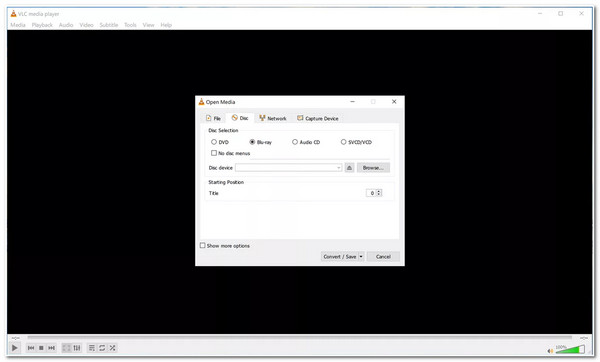
חלק 3: שאלות נפוצות על איך להמיר Blu-ray ל-DivX ב-Windows/Mac
-
1. האם לקריעת דיסק Blu-ray באמצעות כלי מרטש יש השפעה שלילית עליו?
למרבה המזל, כלי ריפר Blu-ray לא יגרמו נזק פיזי לדיסק שלך. כמו כן, כלי המרטש לא יכולים לשנות שום מידע על תוכן ה-Blu-ray שלך. אז אין מה לדאוג בעת שימוש בכלי מרטש.
-
2. האם Windows Media Player תומך בהפעלת סרטונים בפורמט DivX?
כן, זה יכול להפעיל סרטונים בפורמט DivX ללא כל פלאגינים נוספים. זה יכול להשמיע קבצי DivX בצורה מצוינת ללא בעיות.
-
3. האם אני יכול להפעיל סרטונים בפורמט DivX במכשיר האייפון שלי?
למרבה הצער, אתה לא יכול. אייפון יכול לנגן סרטונים בפורמטים MOV, MP4 ו-M4V. אבל אתה יכול להשתמש ב 4Easysoft DVD Ripper כלי להמיר אותם ישירות לגרסת האייפון ולדגם שבו אתה משתמש כעת, שכן כלי זה תומך בספריית הגדרות קבועות מראש של המכשיר, הכוללת את האייפון.
סיכום
הנה לך! אלו הם 6 כלי המרטש המצוינים לקריעה והמרת Blu-ray לפורמט DivX. עם הכלים החזקים האלה, אתה יכול כעת לאחסן טונות של סרטי Blu-ray מבלי להתחשב בגודל הקובץ שלהם ותוך כדי ליהנות מאיכות ה-HD שלהם! ביניהם, ה 4Easysoft DVD Ripper כלי הוא כלי הבחירה הטוב ביותר! מלבד היכולת שלו לקרוע ולהמיר Blu-ray לפורמט DivX עם תהליך המרה במהירות 60X ללא הפסדים, אתה יכול גם להתאים אישית את המראה של סרטון ה-Blu-ray שלך לפני המרתו! אל תהסס לבקר באתר הרשמי של כלי זה כדי ללמוד עוד על היכולות שלו! עשה את הצעד הראשון שלך היום!
100% Secure
100% Secure



